Hishare使用教程
来源:网络收集 点击: 时间:2024-04-14【导读】:
hishare使用教程工具/原料more智能盒子一套显示设备移动设备智能盒子连接方法1/5分步阅读 2/5
2/5
 3/5
3/5 4/5
4/5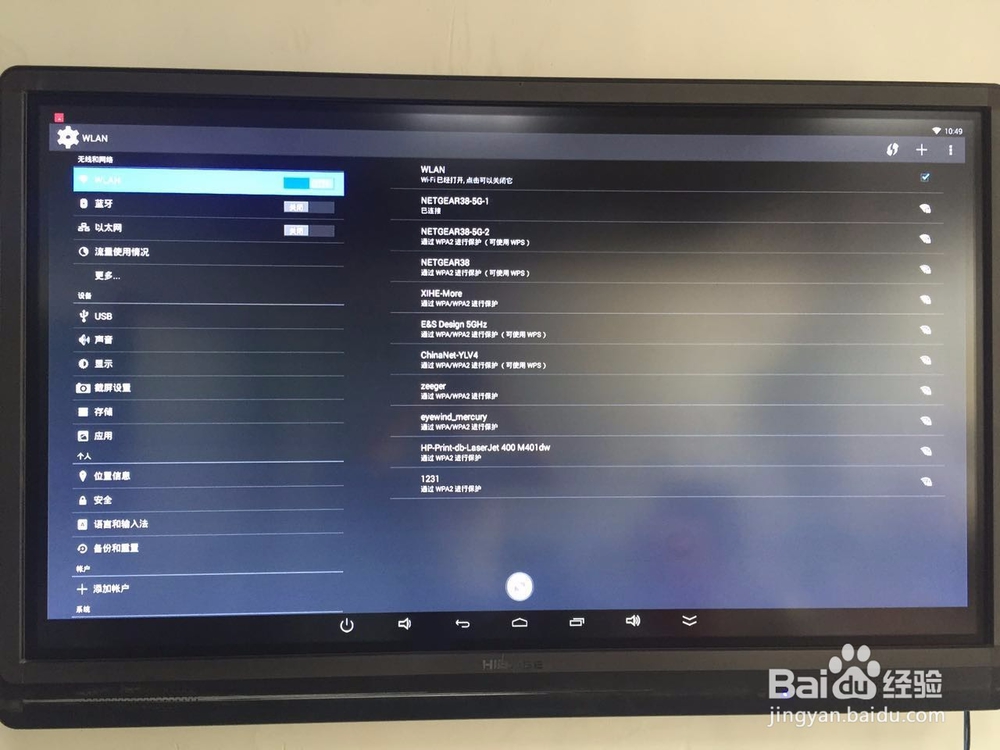 5/5
5/5 安卓设备多屏互动使用方法1/4
安卓设备多屏互动使用方法1/4 2/4
2/4
 3/4
3/4 4/4
4/4 ios设备多屏互动使用方法1/4
ios设备多屏互动使用方法1/4 2/4
2/4 3/4
3/4
 4/4
4/4 windows设备多屏互动使用方法1/3
windows设备多屏互动使用方法1/3 2/3
2/3
 3/3
3/3 苹果手机Airplay镜像投放方法1/3
苹果手机Airplay镜像投放方法1/3 2/3
2/3
 3/3
3/3 注意事项
注意事项
检查智能盒子配件(电源线一条,高清HDMI线一条,遥控器一个,说明书一本)
 2/5
2/5盒子连接电源后使用高清HDMI线与显示设备连接

 3/5
3/5连接成功后,显示设备显示盒子内容
 4/5
4/5首次使用需打开右上角设置界面,进入网络连接选择相应wifi进行连接
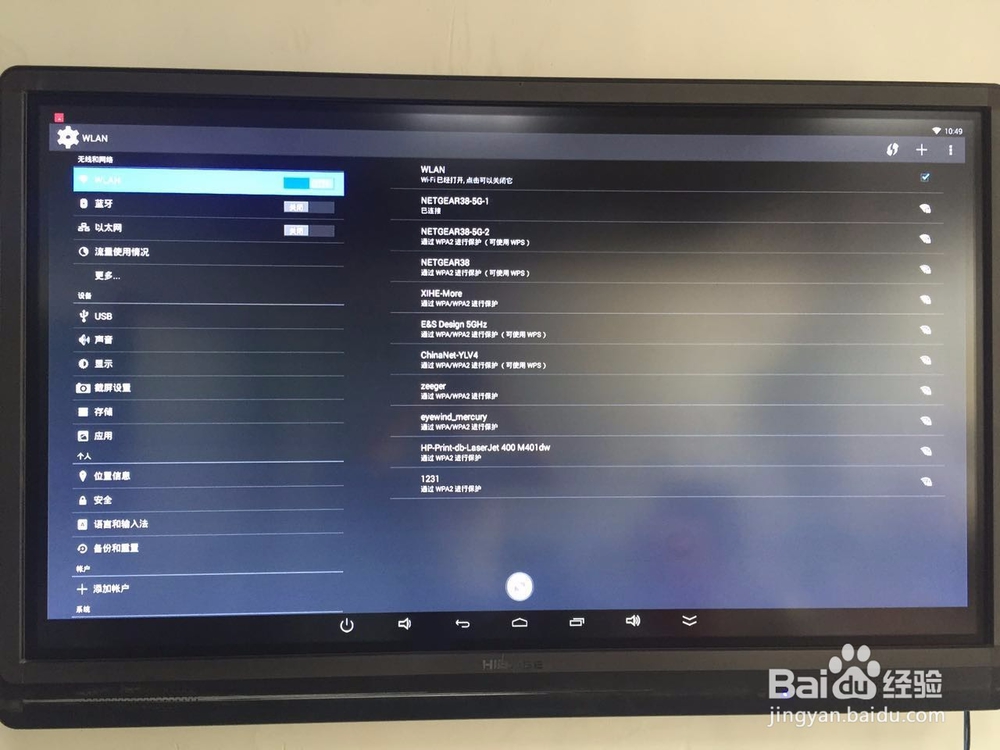 5/5
5/5连接完毕后主界面会跳出wifi名称,连接完成
 安卓设备多屏互动使用方法1/4
安卓设备多屏互动使用方法1/4打开安卓设备设置界面选择与盒子相同wifi进行连接
 2/4
2/4连接成功后,使用安卓设备扫描盒子界面左下方的二维码进入下载界面进行客户端下载

 3/4
3/4下载完成后打开客户即可实现多屏互动
 4/4
4/4上传图片,视频,音乐,文档,ppt等资源且能够实时操控内容与标注
 ios设备多屏互动使用方法1/4
ios设备多屏互动使用方法1/4打开ios设备设置界面选择与盒子相同wifi进行连接
 2/4
2/4连接成功后,使用ios设备进入应用市场搜索“hishare”进行客户端下载
 3/4
3/4下载完成后打开客户即可实现多屏互动

 4/4
4/4上传图片,视频,音乐,文档,ppt等资源且能够实时操控内容与标注
 windows设备多屏互动使用方法1/3
windows设备多屏互动使用方法1/3打开windows网络连接界面选择与盒子相同wifi进行连接
 2/3
2/3连接成功后,使用windows设备打开浏览器输入盒子界面左下方ip地址进入下载界面进行客户端下载

 3/3
3/3下载完成后打开客户即可实现多屏互动
 苹果手机Airplay镜像投放方法1/3
苹果手机Airplay镜像投放方法1/3打开苹果设备设置界面选择与盒子相同wifi进行连接
 2/3
2/3连接成功后,使用苹果设备进入Airplay选择相应设备镜像

 3/3
3/3镜像成功后大屏即可与手机内容同步镜像
 注意事项
注意事项移动设备与盒子需连接同一网络
版权声明:
1、本文系转载,版权归原作者所有,旨在传递信息,不代表看本站的观点和立场。
2、本站仅提供信息发布平台,不承担相关法律责任。
3、若侵犯您的版权或隐私,请联系本站管理员删除。
4、文章链接:http://www.1haoku.cn/art_507554.html
上一篇:()起手臂填什么词语
下一篇:excel 设置数据有效性
 订阅
订阅